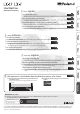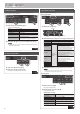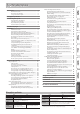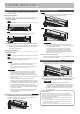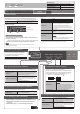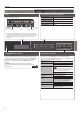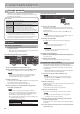Operation Manual
6
°
Handleiding
Het algemene volume aanpassen
U kunt het luidsprekervolume aanpassen
wanneer u de interne luidsprekers gebruikt
of het hoofdtelefoonvolume wanneer de
hoofdtelefoon is aangesloten.
Het volume aanpassen 0–100
Basishandelingen
Een instellingsitem selecteren
Gebruik de knoppen [K] [J].
Een waarde bewerken Gebruik de knoppen [–] [+].
De standaardwaarde
herstellen
Druk tegelijkertijd op de knoppen
[–] [+].
De toonhoogte verschuiven (Transpose)
Het klavier of de song kan worden getransponeerd, of
verschoven, in stappen van halve tonen.
Als een song bijvoorbeeld de toonsoort E majeur heeft en
u de song wilt spelen met de vingerzetting van C majeur,
stelt u de Transpose-functie op het klavier in op “4”.
Als u C E G 0 speelt, klinkt het als E G B
Kbd Transpose
-6–0–5 (standaardwaarde: 0)
MEMO
U kunt de Transpose-instelling voor
het klavier ook wijzigen door de knop
[Transpose] in te drukken en op de
klank te drukken die de grondtoon van
de getransponeerde toets zal zijn.
Song Transpose -12–0–12 (standaardwaarde: 0)
Galm aan het geluid toevoegen (Ambience)
U kunt een aangename galm aan de klanken van dit apparaat
toevoegen, hetgeen de indruk creëert dat u in een concertzaal speelt.
De galm aanpassen
(Ambience)
0–10 (standaardwaarde: 2)
* Als Headphones 3D Ambience is ingeschakeld,
kunt u de diepte van het Headphones 3D
Ambience-eect aanpassen.
Headphones 3D Ambience
U kunt een Headphones 3D Ambience-eect
toepassen, wat de indruk geeft dat het geluid
afkomstig is van de piano, ook al gebruikt u een
hoofdtelefoon.
O, On (standaardwaarde: On)
* Het galmeect wordt niet toegepast op audiobestanden.
De helderheid van het geluid aanpassen (Brilliance)
U kunt de helderheid van het geluid aanpassen wanneer u op het
klavier speelt of wanneer u een song speelt.
De helderheid van het
geluid aanpassen
-10–0–10 (standaardwaarde: 0)
Diverse instellingen maken (Functiemodus)
U kunt gedetailleerde instellingen maken voor het apparaat.
1. Druk gelijktijdig op de [Ambience]-knop en de [Brilliance]-knop.
2. Gebruik de knoppen [K] [J] om het item dat u wilt instellen, te
selecteren.
3. Gebruik de knoppen [–] [+] om de instelling te bewerken.
Pagina
18
De aanslaggevoeligheid van het klavier aanpassen (Key Touch)
U kunt de aanslaggevoeligheid (speelsterkte) van het klavier aanpassen.
De aanslaggevoeligheid
regelen
Fix, 1–100 (standaardwaarde: 50)
* Als dit is ingesteld op “Fix”, wordt elke noot met
eenzelfde volume gespeeld, ongeacht hoe hard
u de toetsen bespeelt.
Hammer Response
Regelt de tijd vanaf het moment dat u de toets
bespeelt tot het moment waarop de pianoklank
wordt gehoord. Hogere waarden zorgen voor een
langere delay (vertraging).
O, 1–10 (standaardwaarde: 1)
Naast pianoklanken kunt u met het apparaat vele andere klanken spelen.
Deze klanken worden “Tones” genoemd. De Tones zijn in vijf groepen
ondergebracht, en iedere groep is aan een andere klankknop toegewezen.
Een klank selecteren
Druk op een klankknop (bijvoorbeeld [Piano]) en
gebruik vervolgens de knoppen [–] [+].
Het display weergeven
Tempo
Maataanduiding
Maat
Klanknaam
Klaviertranspositie
Songtranspositie
De klanken beluisteren (Tone Demo)
1. Houd de [Key Touch]-knop ingedrukt en druk op de knop [Transpose].
2. Selecteer een klank.
U kunt een demonstratie horen van de eerste klank in elke klankgroep.
3. Om de demonstratie te beëindigen, drukt u op de knop [u].
MEMO
Raadpleeg de “Tone List” aan het einde van deze handleiding voor meer
informatie over de klanken.
Klankgroepen
Knop Uitleg
[Piano]-knop Vleugelpianoklanken
[E. Piano]-knop Elektrische pianoklanken
[Organ]-knop
Orgelklanken
* Als u een orgelklank met een rotary-eect
(*1), zoals Combo Jz. Org of Ballad Organ,
hebt geselecteerd, kunt u de snelheid van het
rotary-eect wijzigen door op de knop [Organ]
te drukken.
[Strings]-knop
De klanken van snaarinstrumenten, zoals violen,
en andere instrumenten die in een orkest worden
gebruikt.
[Other]-knop
Selecteert een verscheidenheid aan klanken zoals
basklanken en begeleidingsklanken.
MEMO
U kunt de knoppen [K] [J] gebruiken om klanken
van de volgende categorie te selecteren.
*1 Rotary is een eect waarbij het geluid van roterende luidsprekers wordt
gesimuleerd. U kunt kiezen uit twee instellingen: Fast en Slow.
Een klank selecteren